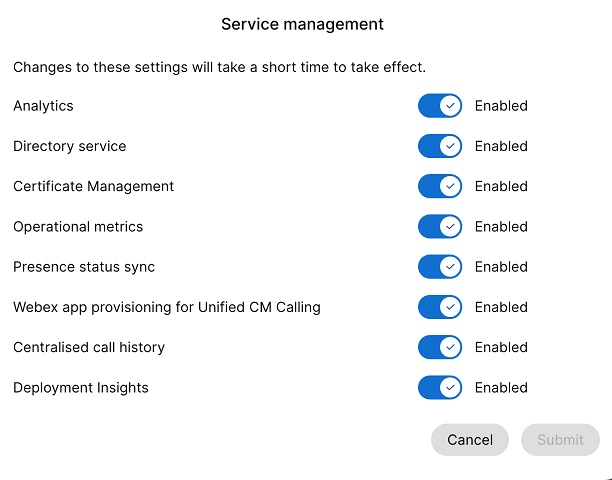- Home
- /
- Articolo



Configurare Cisco Call per Microsoft Teams
 In questo articolo
In questo articolo Feedback?
Feedback?Installa Cisco Call come opzione di chiamata predefinita per tutti gli utenti della tua organizzazione.
Utilizza questo articolo per configurare l'app Microsoft Teams con le opzioni di chiamata Cisco. L'icona ![]() è stata aggiunta alla navigazione a sinistra e come estensione di messaggistica. Con l'opzione di chiamata Teams disattivata, tutte le persone all'interno dell'organizzazione utilizzano la stessa piattaforma per effettuare e ricevere chiamate.
è stata aggiunta alla navigazione a sinistra e come estensione di messaggistica. Con l'opzione di chiamata Teams disattivata, tutte le persone all'interno dell'organizzazione utilizzano la stessa piattaforma per effettuare e ricevere chiamate.
Prerequisiti
-
Assicurati di essere un amministratore di Microsoft Teams.
-
Assicurati di avere accesso al Control Hub.
-
Verificare che gli utenti abbiano assegnato licenzein Control Hub e siano registrati su Cisco Unified Communications Manager o Webex Calling per effettuare chiamate.
-
Gli utenti devono avere installato l'app Webex e Microsoft Teams.
-
Affinché l'integrazione di Cisco Call for Microsoft Teams funzioni con il backend di controllo delle chiamate di Unified CM (in locale, istanza dedicata di Webex Calling o UCM Cloud), assicurati di utilizzare Unified CM 12.5 SU7 o 14 SU3, Cisco Unity Connection (CUC) 12.5 o 14.
-
Per i clienti Unified CM on-premise, assicurarsi Unified CM & I cluster CUC sono integrati in Webex Cloud-Connected UC (CCUC).
-
Gli utenti devono essere sincronizzati da Active Directory in sede o da Cloud AD, ad esempio da Azure a Control Hub Common Identity (CI).
-
Per i clienti locali, Webex Calling Dedicated Instance e UCM Cloud, Configura Cisco Unified CM—Il numero di linea su Cisco Unified CM deve essere associato all'ID utente affinché la cronologia delle chiamate venga popolata con il nome utente. Da Cisco Unified CM Administration, utilizzareDispositivo→Telefono, selezionare il telefono e fare clic suNome dispositivo (linea), quindi fare clic sulla linea richiesta dal pannelloAssociazioneper arrivare aUtente associato alla linea.
-
Assicurarsi che l'ID e-maildi Unified CM corrisponda all'e-mail principaledi Control Hub, utilizzata per ottenere l'identificatore univoco universale (UUID).
-
Infrastruttura desktop virtuale (VDI): Quando l'integrazione di Cisco Call per Microsoft Teams viene utilizzata in un ambiente VDI, sia Cisco Call che Microsoft Teams devono essere eseguiti sulla stessa macchina virtuale.
Configurazione di Microsoft Teams

Accetta le autorizzazioni di sincronizzazione della presenza
Rivedere e accettare le autorizzazioni di sincronizzazione della presenza in Microsoft Teams per sincronizzare in modo bidirezionale lo stato di presenza dell'utente tra Microsoft Teams e Webex.
| 1 |
Nel menu Dashboard, vai a |
| 2 |
Nella casella di ricerca, inserisci |
| 3 |
Fare clic sulla scheda Autorizzazioni, quindi fare clic su Concedi consenso amministratore. |
| 4 |
Controllare se sono incluse le seguenti autorizzazioni.
 |
| 5 |
Fare clic su Accetta per accettare le autorizzazioni. |
| 6 |
Assicurati che le nuove autorizzazioni vengano visualizzate come concesse:
Nel consenso dell'amministratore devono essere rispettate le seguenti autorizzazioni:
Sia le autorizzazioni
Se la tua organizzazione utilizza attualmente l'autorizzazione Se vuoi spostarti solo da Dopo aver verificato le autorizzazioni, abilita la sincronizzazione della presenza nel Control Hub. Fare riferimento alla sezione Abilita sincronizzazione presenza bidirezionale. Per evitare problemi con lo stato di sincronizzazione della presenza tra Microsoft Teams e Webex, ti consigliamo di impostare l'impostazione Assegnazione richiesta su No. Per aggiornare l'impostazione, vai al centro di amministrazione di Microsoft Entry o al portale di Azure e vai a e seleziona No. Se per qualsiasi motivo è necessario mantenere questa impostazione su Sì, assicurarsi di assegnare gli utenti correttamente seguendo i passaggi indicati nei seguenti documenti Microsoft: Assegna ruoli app alle applicazioni & Gestire l'assegnazione di utenti e gruppi a un'applicazione. |
Personalizza l'app Cisco Call
È possibile creare più personalizzazioni dell'app Cisco Call per gli utenti di Microsoft Teams in base alle esigenze della propria organizzazione. È possibile creare una personalizzazione predefinita dell'app per tutti gli utenti oppure creare 10 personalizzazioni aggiuntive di una singola app e assegnarle a utenti o gruppi specifici.
Per ulteriori informazioni, vedere Personalizzare l'app Cisco Call per gli utenti di Microsoft Teams.
Autorizzazioni per l'integrazione tra Cisco Call e Microsoft Teams
Il servizio di integrazione utilizza le API Webex e Microsoft per accedere ai dati, come la cronologia delle chiamate, per visualizzare e aggiornare gli stati, ad esempio contrassegnando i messaggi vocali come letti, senza memorizzare alcun dato utente. Tutti i trasferimenti di dati tra l'integrazione e il Webex/Microsoft i backend avvengono su canali HTTPS crittografati. In questo modo, il servizio garantisce che i dati degli utenti non vengano archiviati nel cloud, rafforzando la privacy e la sicurezza dei dati.
Richiediamo a Microsoft le autorizzazioni minime richieste per chiamare l'API Microsoft e abilitare la funzionalità di integrazione. Nella tabella seguente vengono descritte tutte le autorizzazioni che richiediamo e il motivo per cui sono necessarie.
| Autorizzazione | Motivo |
|---|---|
|
offline_access |
Consente al servizio di integrazione di generare un nuovo token di accesso senza chiedere all'utente di riautorizzarlo spesso |
|
User.Read |
Consente al servizio di integrazione di leggere le informazioni di base dell'utente, come l'indirizzo e-mail |
|
Utente.LetturaScrivi |
Consente al servizio di integrazione di memorizzare le chiamate rapide nei profili utente |
|
User.Read.All |
Consente al servizio di integrazione di cercare utenti nella directory attiva per effettuare chiamate |
|
Contatti.Leggi |
Consente al servizio di integrazione di cercare il contatto Outlook dell'utente per effettuare chiamate |
|
ChannelMember.Read.All |
Consente all'estensione del messaggio di integrazione di leggere i membri di un canale in modo che l'utente possa cercare un membro specifico del canale da chiamare |
|
Chat.ReadBasic |
Consente all'estensione del messaggio di integrazione di leggere i membri di una chat di gruppo in modo che l'utente possa cercare un membro specifico da chiamare |
|
Presenza.Leggi.Tutto |
Consente al servizio di integrazione di leggere le informazioni sulla presenza di tutti gli utenti nella directory per conto dell'utente che ha effettuato l'accesso |
|
Presenza.Lettura.Scrivi.Tutto |
Consente al servizio di integrazione di leggere tutte le informazioni sulla presenza e di scrivere l'attività e la disponibilità di tutti gli utenti nella directory senza un utente registrato |
|
Presenza.LetturaScrivi |
Consente al servizio di integrazione di leggere le informazioni sulla presenza e di scrivere attività e disponibilità per conto dell'utente connesso |
Configurazione del Control Hub
È possibile configurare e abilitare le seguenti funzionalità in Control Hub per renderle disponibili agli utenti di Microsoft Teams.
Nascondi la finestra dell'app Webex
È possibile configurare l'occultamento della finestra dell'app Webex quando gli utenti interagiscono con l'integrazione Cisco Call con Microsoft Teams. Per maggiori informazioni sulla configurazione, vedere: Configura per nascondere la finestra dell'app Webex per gli utenti di Microsoft Teams.
È possibile utilizzare le API pubbliche per nascondere la finestra dell'app Webex nel client Microsoft Teams. Per i dettagli, vedere Aggiornare le impostazioni MS Teams di un'organizzazione.
Abilita la chiamata alla finestra del dock
La finestra di chiamata (chiamata multipla) è una finestra separata e mobile che aiuta gli utenti a gestire più linee o linee condivise in un'unica finestra. Gli utenti possono effettuare e ricevere chiamate, visualizzare lo stato di tutte le linee e avere un migliore accesso a funzioni come attesa, trasferimento e inclusione, senza dover passare a un'altra finestra.
| 1 | |
| 2 |
Andare a |
| 3 |
Vai alla sezione Accesso alle funzionalità in chiamata e in Funzionalità aggiuntive, attiva Visualizza dock chiamate e scegli una delle seguenti opzioni:
È possibile configurare questa funzionalità anche a livello di gruppo di utenti e di singolo utente.
|
Ottimizza l'app Webex per l'esperienza Microsoft Teams
Questa funzionalità offre agli utenti le seguenti esperienze:
-
Impostazioni di chiamata semplificate: le impostazioni di chiamata visualizzano solo le opzioni necessarie per l'integrazione. L'attivazione di questa funzione semplifica solo le impostazioni di chiamata accessibili tramite Calling Dock. Per impostazione predefinita, le impostazioni di chiamata accessibili dall'integrazione Cisco Call rimangono semplificate.
-
Disattiva audio chiamate Cisco: le chiamate Cisco in arrivo vengono disattivate quando un utente è impegnato in una chiamata o riunione Microsoft Teams. Per utilizzare questa funzionalità, è necessario abilitarla in Control Hub e l'utente deve abilitare l'opzione Disattiva l'audio delle notifiche solo quando sono in riunione o in chiamata dalle impostazioni di chiamata nell'integrazione Cisco Call.
Se si disabilita questa funzionalità in Control Hub, le impostazioni utente funzioneranno solo quando l'utente è impegnato in una chiamata o riunione Cisco. Se si abilita questa funzionalità, le impostazioni utente funzioneranno quando l'utente è impegnato in una chiamata o riunione di Microsoft Teams oppure in una chiamata o riunione di Cisco.
-
Esperienza con un'unica app: quando un utente fa clic sulle icone della segreteria telefonica e della cronologia delle chiamate dal dock delle chiamate, viene reindirizzato a Microsoft Teams Cisco Call anziché all'app Webex.
Utenti Windows: Facendo clic sull'app Webex nella barra delle applicazioni si apre il dock delle chiamate anziché l'app Webex.
| 1 | |
| 2 |
Andare a |
| 3 |
Vai alla sezione Integrazione con Microsoft Teams e attiva Ottimizza l'app Webex per l'esperienza Microsoft Teams.
Questa opzione è disabilitata se non hai abilitato l'opzione Visualizza dock chiamate in Accesso alle funzionalità in chiamata. È possibile configurare questa funzionalità anche a livello di gruppo di utenti e di singolo utente.
|
Abilita la segreteria telefonica, la cronologia delle chiamate e la sincronizzazione della presenza
Segreteria telefonica e cronologia chiamate
Le funzioni di segreteria telefonica e cronologia delle chiamate sono abilitate per impostazione predefinita per i clienti Webex Calling, Dedicated Instance e UCM Cloud.
Per ulteriori informazioni sull'abilitazione della segreteria telefonica per gli utenti di Webex Calling, vedere: Configurare e gestire le impostazioni della segreteria telefonica per un utente Webex Calling.
Per ulteriori informazioni sull'abilitazione della segreteria telefonica per gli utenti BroadWorks, vedere Abilitazione della segreteria telefonica per l'integrazione con Microsoft Teams.
Gli amministratori BroadWorks devono abilitare l'cronologia chiamate unificato per assicurarsi che questa funzione funzioni correttamente. Per informazioni più dettagliate, vedere Guida alla configurazione di Webex per Cisco BroadWorks.
Sincronizzazione presenza bidirezionale
Questa funzionalità consente la sincronizzazione bidirezionale dello stato di presenza tra Microsoft Teams e Webex, supportando più tenant di Microsoft Teams nella stessa organizzazione Webex. Lo stato di presenza include In una chiamata, In una riunione, In presentazione, e Non disturbare.
Dopo aver abilitato questa funzione, quando un utente effettua o riceve una chiamata Webex, il suo stato Microsoft Teams viene modificato in In una chiamata. Quando si abilita Non disturbare nell'app Webex o in qualsiasi dispositivo Webex, lo stato viene sincronizzato automaticamente con Microsoft Teams. Allo stesso modo, gli stati In riunione e Presentazione vengono sincronizzati tra le applicazioni.
Quando l'opzione Non disturbare è abilitata sull'app Webex dell'utente o su qualsiasi dispositivo Webex, l'utente non riceverà alcuna notifica di chiamata in arrivo e messaggi nell'app Webex, nel dispositivo Webex o in Microsoft Teams.
È anche possibile utilizzare l'API pubblica per abilitare la sincronizzazione della presenza Webex con il client Microsoft Teams. Per i dettagli, vedere Aggiornare le impostazioni MS Teams di un'organizzazione.
La tabella seguente mostra la rappresentazione della sincronizzazione dello stato bidirezionale tra Webex e Microsoft Teams.
|
Stato Webex |
Stato di Microsoft Teams |
|---|---|
|
|
|
|
|
|
|
|
|
|
|
|
Attualmente è possibile configurare questa funzionalità solo a livello di organizzazione.
| 1 | |
| 2 |
Vai a Servizi, quindi fai clic su . |
| 3 |
Vai alla sezione Integrazione con Microsoft Teams e attiva l'interruttore Sincronizzazione presenza. Per un'esperienza ottimale, puoi attivare l'opzione Nascondi finestra Webex, ma è facoltativa. |
| 4 |
Vai alla sezione Sincronizzazione dello stato Non disturbare (DND) e attiva l'interruttore.  |
Configurazione aggiuntiva per gli utenti Unified CM
Per abilitare il servizio di segreteria telefonica, cronologia chiamate e sincronizzazione della presenza bidirezionale per i clienti Unified CM in sede, procedere come segue:
L'attivazione del servizio di segreteria telefonica abilitato per i clienti in sede richiede al massimo 12 ore.
| 1 | |||||
| 2 |
Vai a . Nella scheda UC Management, fai clic su Inventario. Viene visualizzato l'elenco di gruppi di cluster con la descrizione, lo stato, i cluster e i nodi. | ||||
| 3 |
Eseguire le seguenti azioni:
Viene visualizzata la pagina Inventario, che mostra l'elenco dei cluster appartenenti al gruppo di cluster selezionato. | ||||
| 4 |
Fai clic su Dettagli accanto al cluster a cui appartiene il nodo di prodotto specifico. Viene visualizzato il nome del nodo con la versione, il prodotto e lo stato. | ||||
| 5 |
Fai clic sull'icona dei puntini di sospensione ⋮ accanto a Cronologia eventi e scegli Gestione servizi. Viene visualizzata la pagina Gestione servizi con l'elenco dei servizi. | ||||
| 6 |
Utilizzare il pulsante di attivazione/disattivazione per abilitare la Segreteria telefonica, Cronologia chiamate centralizzata e Sincronizzazione dello stato di presenza.
| ||||
| 7 |
Fare clic su Invia. | ||||
| 8 |
Se viene visualizzato il pop-up Conferma raccolta dati, accettarlo abilitando la casella di controllo e fare clic su Invia. |